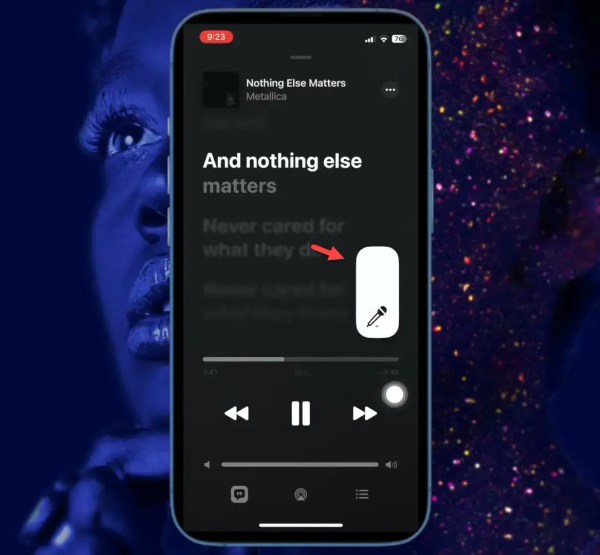Comment utiliser Apple Music Sing sur votre iPhone, iPad et Apple TV
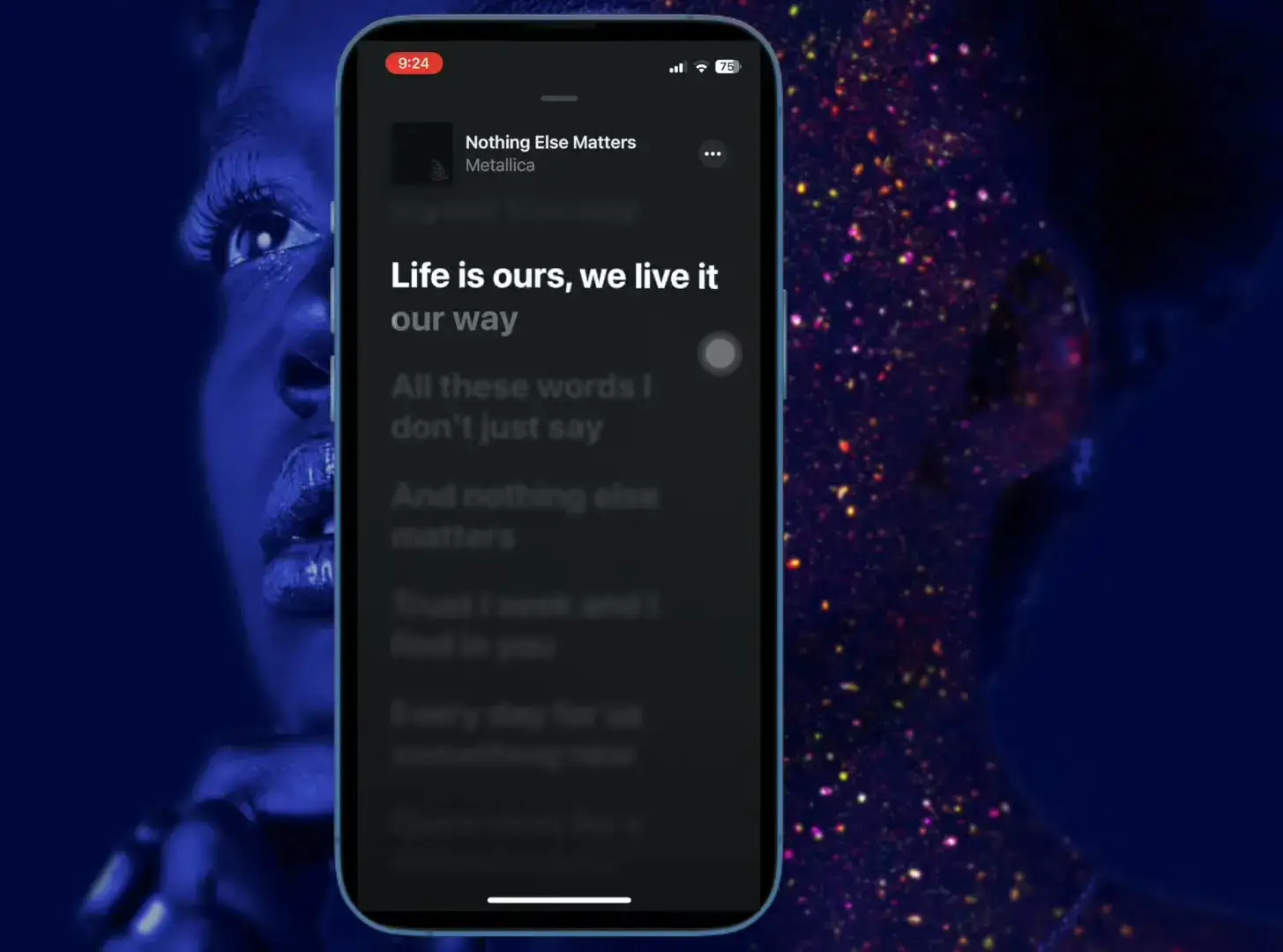
Voulez-vous activer la fonction Apple Music Sing Karaoke sur vos appareils Apple ? Cet article vous apprendra comment utiliser Apple Music Sing sur votre iPhone, iPad et Apple TV.
Apple lance Apple Music Sing, une nouvelle expérience de karaoké pour les membres Apple Music, avec la sortie de iOS 16.2, iPadOS 16.2et tvOS 16.2. Les utilisateurs peuvent chanter leurs chansons préférées en modifiant le volume de la voix dans les pistes.
Ce que vous apprendrez ici :
Qu’est-ce qu’Apple Music Sing ?
Apple Music Sing est une fonction qui vous permet de chanter vos chansons préférées avec des paroles en temps réel. Il a été introduit pour la première fois avec iOS 16.2 et est disponible sur les appareils iOS. Vous pouvez modifier le volume vocal afin que toute l’attention soit sur votre voix en utilisant des algorithmes d’apprentissage automatique sur l’appareil pour différencier la voix d’une chanson et la musique de fond en temps réel.
Appareils prenant en charge Music Sing
Bien que tous les appareils Apple ne prennent pas en charge Apple Music Sing, la majorité des consommateurs peuvent utiliser cette fonctionnalité. Vous devez encore remplir quelques conditions avant de pouvoir commencer à chanter. La première liste de gadgets qui activent Apple Music Sing est la suivante :
iPhone
- iPhone 11
- iPhone 11 Pro
- iPhone 11 Pro Max
- iPhone 12 mini
- iPhone 12
- iPhone 12 Pro
- iPhone 12 Pro Max
- iPhone 13 mini
- iPhone 13
- iPhone 13 Pro
- iPhone 13 Pro Max
- iPhone 14
- iPhone 14 Plus
- iPhone 14 Pro
- iPhone 14 Pro Max
- iPhone SE (troisième génération, 2022)
iPad
- iPad 9
- iPad 10
- iPad mini 6
- iPad Air 4
- iPad Air 5
- M1 iPad Pro
- M2 iPad Pro
Apple TV
Comment utiliser Apple Music Sing sur iPhone et iPad
Vous pourrez accéder à Apple Music Sing une fois que vous en aurez rempli toutes les conditions. La procédure est la même sur Apple TV 4K, mais nous allons d’abord montrer comment l’utiliser sur l’iPhone et l’iPad. Apple Music Sing peut être consulté et utilisé comme suit :
1. Ouvrez le Apple Musique application sur votre iPhone et iPad.
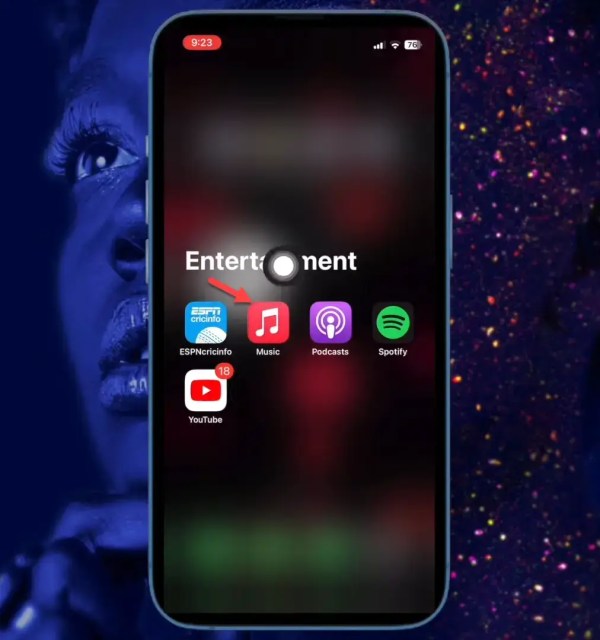
Apple Musique
2. Recherchez et écoutez n’importe quelle chanson prenant en charge Apple Music Sing.
3. Appuyez sur le Bouton Paroles (la bulle de dialogue dans le coin inférieur gauche, si elle est là pour la chanson) avec les commandes de lecture en plein écran ouvertes.
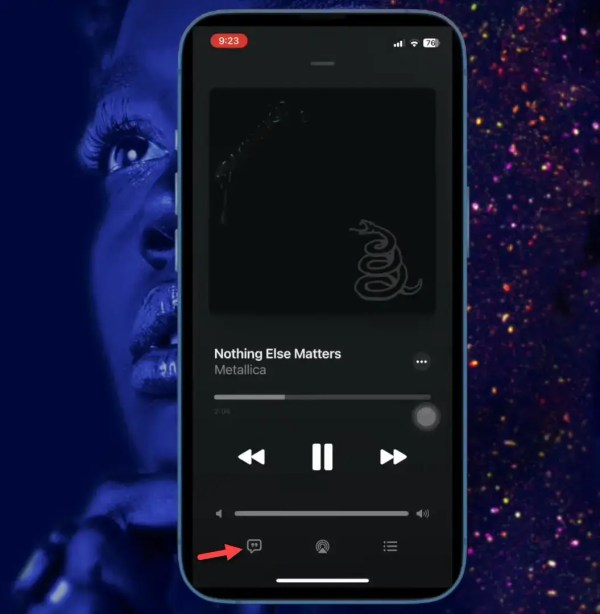
Bouton Paroles
4. Juste au-dessus de la barre de progression de la piste sur la droite, appuyez sur le Bouton chanter (le micro et les étoiles). Si vous ne pouvez pas le voir, cette chanson n’a pas la fonction Sing.
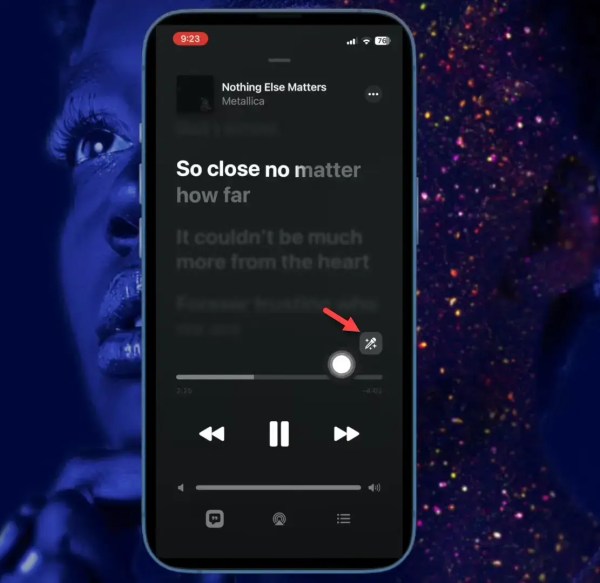
Utiliser Apple Music Sing sur votre iPhone
5. Pour modifier le volume de la voix pendant la lecture du morceau, maintenez la touche Bouton chanter tout en déplaçant le curseur vers le haut ou vers le bas.
De plus, vous remarquerez « Sing » sous la piste musicale plutôt que Lossless ou Dolby Atmos. De plus, lorsque vous activez Apple Music Sing, la piste passera à la version standard même si Dolby Atmos et Spatial Audio sont activés.
Quand chanter est indiqué par la surbrillance en temps réel des mots. De plus, si une chanson a de nombreux interprètes, les paroles de chacun d’eux sont affichées dans « Duet View », ce qui est parfait si vous souhaitez chanter avec quelqu’un d’autre.
Appuyez simplement à nouveau sur le bouton Sing pour désactiver la fonction lorsque vous ne souhaitez plus chanter sur la musique.
C’est tout. Voici comment vous pouvez utiliser la fonctionnalité Apple Music Sing sur iPhone et iPad. Sans l’utilisation d’autres applications, Apple Music Sing est un outil fantastique pour chanter sur vos chansons préférées. Si vous appuyez sur l’icône Paroles et recherchez l’option Sing, vous pouvez toujours savoir quelles chansons prendront en charge cette fonctionnalité même si Apple ne les a pas divulguées.
Lire la suite